联想电脑0xc000007b蓝屏怎么解决
来源:Win7旗舰版
时间:2023-04-24 14:45:23 119浏览 收藏
小伙伴们对文章编程感兴趣吗?是否正在学习相关知识点?如果是,那么本文《联想电脑0xc000007b蓝屏怎么解决》,就很适合你,本篇文章讲解的知识点主要包括。在之后的文章中也会多多分享相关知识点,希望对大家的知识积累有所帮助!
联想电脑是目前知名的电脑品牌产品之一,使用的人多了难免会遇到一些故障问题,比如联想电脑蓝屏情况.有网友不知道自己的联想电脑0xc000007b蓝屏怎么解决,下面就教下大家电脑0xc000007b蓝屏的解决方法。

0xc000007b蓝屏方法一:
1、首先重启电脑,在开机界面时按下“F12”进入如图画面,选择“Enter Setup”回车确定。
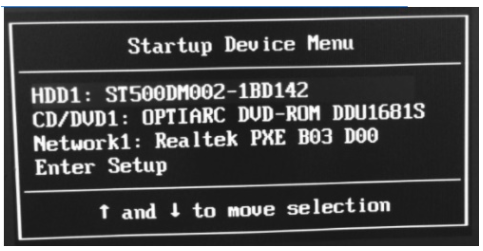
2、选择“Devices”选项卡,回车进入“ATA Drive Setup”设置。
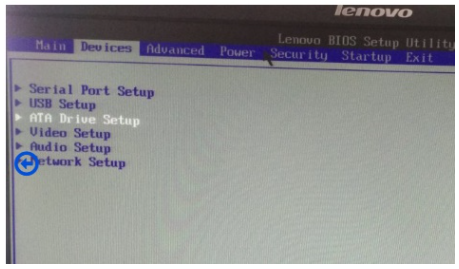
3、使用方向键选择“Configure SATA as”
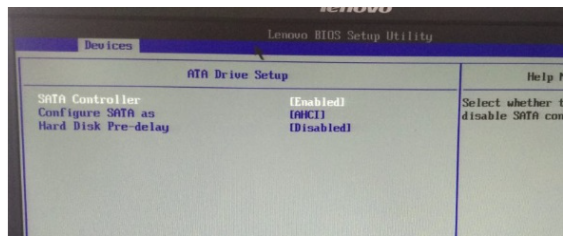
4、将原来的“AHCI”更改为“IDE”,设置完成后按键盘“F10”保存设置。
5、然后重启电脑就能正常进入系统了。
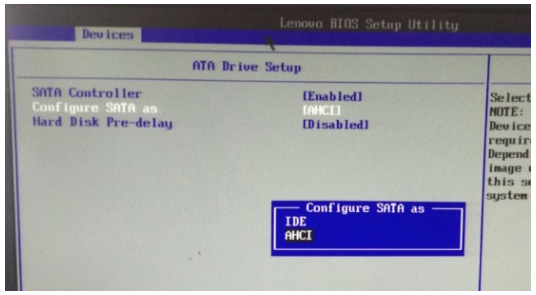
联想电脑蓝屏0xc000007b方法二:
1、如果设置完bios还是无法进入系统,可能是因为系统引导的问题。
2、大家可以点击右侧的链接查看如何使用pe系统引导修复。【pe恢复win10系统引导如何操作】
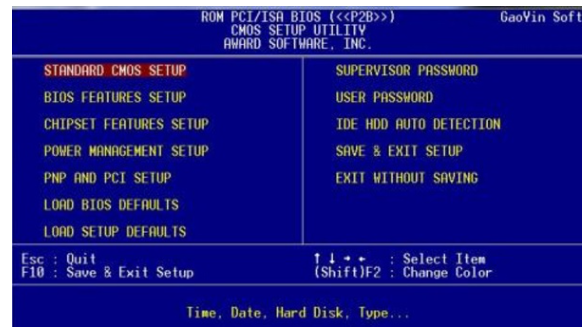
联想电脑蓝屏0xc000007b方法三:
1、如果我们使用引导修复也无法进入系统,那么可能是系统彻底损坏了。【win10系统下载】
2、这时候就只有重装系统的方法才能正常使用电脑了,点击上方链接下载系统。
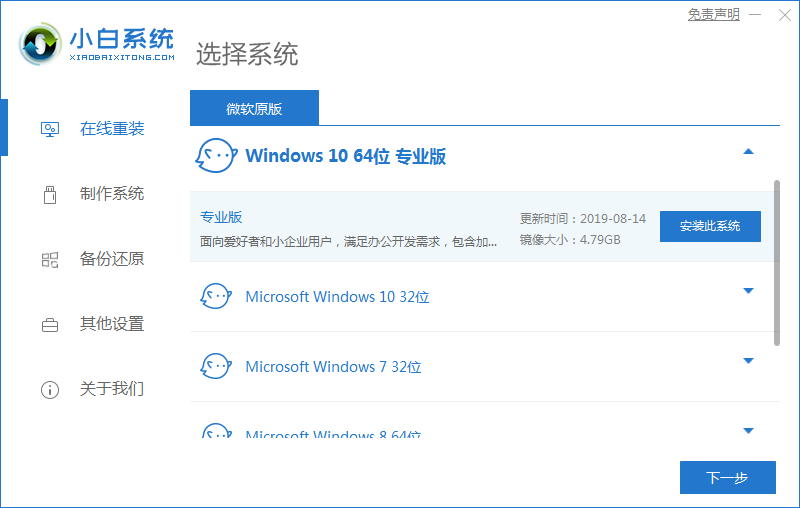
以上就是跟大家分享的联想电脑蓝屏修复教程,大家如果想要学习联想电脑0xc000007b蓝屏怎么解决的话可以参考上述方法,希望对大家有帮助。
好了,本文到此结束,带大家了解了《联想电脑0xc000007b蓝屏怎么解决》,希望本文对你有所帮助!关注golang学习网公众号,给大家分享更多文章知识!
-
501 收藏
-
501 收藏
-
501 收藏
-
501 收藏
-
501 收藏
-
467 收藏
-
315 收藏
-
171 收藏
-
210 收藏
-
457 收藏
-
482 收藏
-
220 收藏
-
149 收藏
-
297 收藏
-
177 收藏
-
488 收藏
-
253 收藏
-

- 前端进阶之JavaScript设计模式
- 设计模式是开发人员在软件开发过程中面临一般问题时的解决方案,代表了最佳的实践。本课程的主打内容包括JS常见设计模式以及具体应用场景,打造一站式知识长龙服务,适合有JS基础的同学学习。
- 立即学习 543次学习
-

- GO语言核心编程课程
- 本课程采用真实案例,全面具体可落地,从理论到实践,一步一步将GO核心编程技术、编程思想、底层实现融会贯通,使学习者贴近时代脉搏,做IT互联网时代的弄潮儿。
- 立即学习 516次学习
-

- 简单聊聊mysql8与网络通信
- 如有问题加微信:Le-studyg;在课程中,我们将首先介绍MySQL8的新特性,包括性能优化、安全增强、新数据类型等,帮助学生快速熟悉MySQL8的最新功能。接着,我们将深入解析MySQL的网络通信机制,包括协议、连接管理、数据传输等,让
- 立即学习 500次学习
-

- JavaScript正则表达式基础与实战
- 在任何一门编程语言中,正则表达式,都是一项重要的知识,它提供了高效的字符串匹配与捕获机制,可以极大的简化程序设计。
- 立即学习 487次学习
-

- 从零制作响应式网站—Grid布局
- 本系列教程将展示从零制作一个假想的网络科技公司官网,分为导航,轮播,关于我们,成功案例,服务流程,团队介绍,数据部分,公司动态,底部信息等内容区块。网站整体采用CSSGrid布局,支持响应式,有流畅过渡和展现动画。
- 立即学习 485次学习
